如何讓USG FLEX設備上Nebula雲端
 Zyxel Employee
Zyxel Employee



前言
若您的防火牆序號為 S223L 開頭,已不適用此方法將防火牆連上 Nebula 雲端平台管理,請參考新版教學文章 : 如何將防火牆切換成 Nebula 雲端管理模式
USG FLEX 系列在韌體 ZLD5.00 後可以藉由 Nebula Control Center (NCC) 進行管理和配置。
以下說明如何讓 USG Flex 上線的操作步驟。

1. 通過Zyxel One Network Utility(ZON)將防火牆固件升級到ZLD5.00 以上版本
1-1) 確保已在電腦上安裝了ZON。如果沒有使用過 ZNO,您可以參考此篇教學,教學文章也有提供 ZON 程式載點。
1-2) 將電源端口連接到電源,然後打開防火牆。等待 SYS LED 變為穩定的綠色。預設防火牆第 2埠(P2)為 WAN 埠且為 DHCP 自動取得 IP 模式。電腦請連接到防火牆第4埠 (P4)。

1-3) 在電腦上打開ZON以掃描防火牆。選擇防火牆,然後點擊 Firmware Upgrade 圖示

從線上升級(請務必確認 PC 可連上 Internet)選擇最新的韌體版本,然後輸入預設密碼 "1234" 進行升級。韌體升級過程大約需要5分鐘才能完成。


2. 創建 organization 和 site
!!! 注意 : 若您已經將防火牆註冊到組織、站點,請跳到第 3 步驟
2-1) 在Nebula(https://nebula.zyxel.com)頁面上創建 organization 和 site
使用您的myZyxel帳戶登錄Nebula Control Center。如果您還沒有申請過帳號,請參閱下面影片進行帳號申請後再進行此步驟
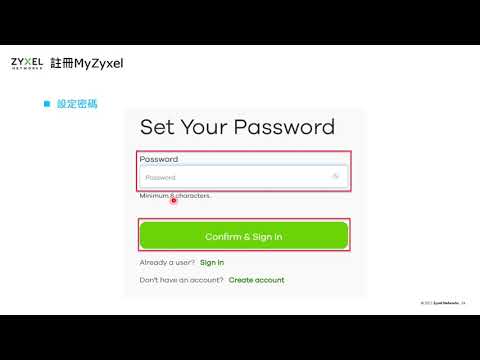 https://www.youtube.com/watch?v=fziXdhWRx0o
https://www.youtube.com/watch?v=fziXdhWRx0o
命名organization 和 site,然後點擊下一步。

2-2) 輸入要加入這個組織/站點的 USG Flex 之 MAC 與序號

2-3) 點擊跳過 WiFi 設定以繼續下個步驟

2-4) 進行 WAN 介面的設定,預設為 DHCP。以下範例分別為 DHCP與 PPPoE,您可以依據 WAN 類型進行調整,之後點選下一步
如果您的WAN 介面為 DHCP 的設定如下

2-5) 如果您的WAN 介面為 PPPoE 的設定如下

2-6) 點選 ”前往 Nebula 儀表板”

2-7) 接下來選擇是否要是用 Nebula 專業版功能以體驗完整的 Nebula 管理功能,建議開啟試用完整功能


4. 啟用USG FLEX (透過URL)
確認USG Flex 已經正常開機運作,SYS LED為穩定的綠色。然後,確認WAN (P2) 接口連接到Internet,PC 連接到 USG Flex 的 P4 步驟如下
3-1) 透過 URL 啟用防火牆
將 LAN (P4) 接口連接到客戶電腦。

3-2) 到您的 email 信箱(註冊 myZyxel 帳號的信箱) 收取由Nebula自動寄送的電子郵件,點擊 “Allow Nebula to Manage My Device”

3-3) 等待直到Nebula ZTP配置成功。點擊 Go to Nebula Control Center 以訪問 Nebula 頁面

3-4) 在Nebula頁面上檢查設備狀態
選到 Site-wide > Monitor > Dashboard 以檢查gateway狀態 (設備狀態可能不會馬上變成 Online,請等待約 1-2 分鐘同步狀態即會完成)

當您看到上述畫面就表示 USG Flex 已經完成上雲的程序。
========================================================
附錄. 問題排除(如您有設備無法連線成功時才需參照下列步驟進行問題排除)
1) 當客戶點擊電子郵件中的URL連結時,Web瀏覽器顯示Internet連接中斷

檢查您的對外網路連接,並確保您連接到WAN (P2) 接口。然後,點擊 Retry 以重做ZTP。

您也可以點擊網路測試工具登錄設備管理界面,以進行進一步的故障排除。輸入密碼 "防火牆的產品序號"。

2) Zero Touch Provisioning (ZTP) 失敗,因為此設備未處於出廠默認狀態
請按住重置按鈕5秒鐘,以將設備重置為出廠預設設置。然後點擊 URL 連結以重做ZTP。

評論
-
0



 https://www.youtube.com/watch?v=y7Q9a14E4w8
https://www.youtube.com/watch?v=y7Q9a14E4w8


